FFMPEGを使うことで、動画に簡単に文字を重ねることもできます。動画の紹介テロップを入れたり、研究結果の動画であれば、手法名を動画に重ねたりすることもできます。
今回はFFMPEGで、テキストの挿入位置や大きさ、フォント、文字色を指定して、文字を重ねてみたいと思います。
FFMPEGの実行バイナリファイルの入手に関しましては、もし入手方法がわからないという方がいらっしゃいましたら、以下の記事を参考にしてみてください。
FFMPEGで動画にテキストを挿入する
それではFFMPEGで動画にテキストを重ねる方法を紹介したいと思います。
まず、以下のコマンドで、入力動画(input.mp4)に対し、文字「test」を重畳し、結果動画をoutput.mp4として出力することができます。
ポイントについて説明します。
- 「x=40:y=40」で、文字の重ねる位置を指定できます。x及びyは動画の左上を(0,0)としたときの座標位置です。
- 「fontsize=64」で、文字の大きさを指定できます。
- 「fontcolor=blue」で、文字色を指定できます。この場合は青になります。
- 「text=’test’」で、”test”という文字を重畳します。
- 「fontfile=C\\://WINDOWS/Fonts/arial.ttf」でフォント「arial」を指定します。フォントについては、Windows10の私の環境では記述の場所にありましたが、環境によって異なるかもしれないため、フォントファイルがある場所を指定してください。フォントのファイルは以下の画像のようなデータです。
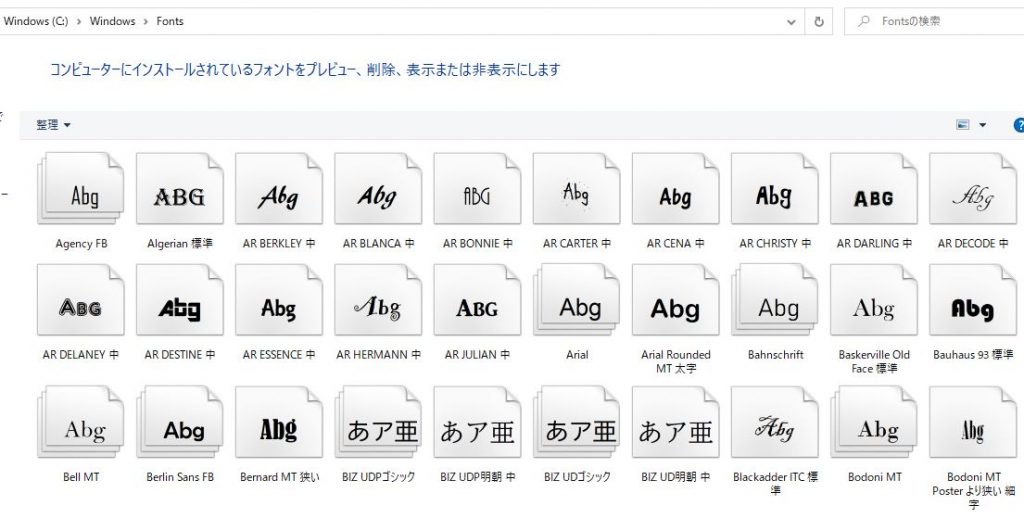
動画を出力すると、以下のように左上に「test」の文字が入りました。
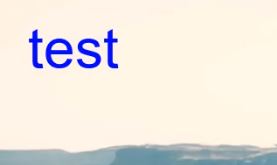
まとめ
FFMPEGを使えば、動画に簡単に文字を入れることができます。
文字だけではなく、文字が見えやすいように文字の後ろにボックスを配置したり、フォントを少しお洒落にしたりすることもできるので、次回はもう少し高度な文字入れを紹介します。

